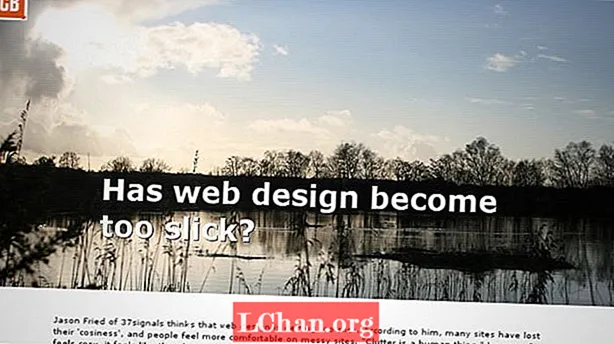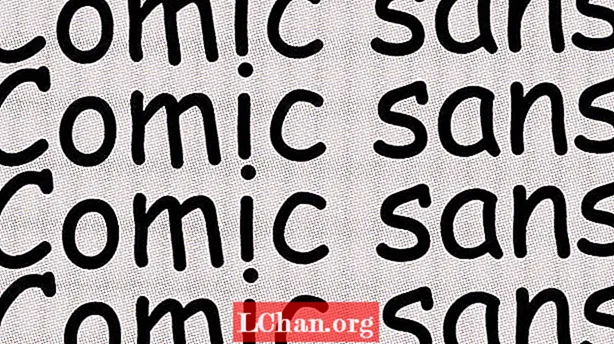Nilalaman
- Bahagi 1: Paano Mag-factory Reset ng iPhone nang walang Computer
- Bahagi 2: Paano Mag-factory Reset ng iPhone sa iTunes
- Bahagi 3: Paano Mag-factory Reset ng iPhone nang walang iCloud
- Pangunahing Mga Tampok:
- Pangwakas na Salita

Nagdadala ang iPhone ng isang klase na hindi namin mawari. Para sa ilang mga tao, ang pagkakaroon ng isang iPhone ay hindi sapat. Dahil, nag-upgrade sila sa pinakabagong iPhone, maliit na hindi nila nakikita ang kanilang dating mga iPhone. At sa pag-atake ng mga kuwerdas ng kapus-palad na tadhana, hindi nila naaalala ang itinakdang password para sa kanilang aparato. Kahit na ang mga pagsubok sa mga password ng maraming mga password ay hindi nakakakuha ng mabuti, ang resulta nito ay 'Ang iPhone ay hindi pinagana'. Ito ay lubos na isang nakakatakot na sitwasyon ngunit maaaring maayos sa pamamagitan ng pagganap ng factory reset sa iPhone. Karaniwan, ang pag-reset ng pabrika sa iPhone ay mahirap iproseso nang walang password o computer, ngunit mayroon kaming paraan! Magpatuloy upang malaman kung paano factory reset iPhone nang walang password.
- Bahagi 1: Paano Mag-factory Reset ng iPhone nang walang Computer
- Bahagi 2: Paano Mag-factory Reset ng iPhone sa iTunes
- Bahagi 3: Paano Mag-factory Reset ng iPhone nang walang iCloud
Bahagi 1: Paano Mag-factory Reset ng iPhone nang walang Computer
Kung sakali, kung wala kang isang laptop o computer sa kamay, mayroon pa ring paraan ng pag-reset ng pabrika ng iPhone nang walang computer! Maaari mong gampanan ang pag-reset sa iyong iPhone sa pamamagitan ng pagbura ng mga nilalaman at setting na magagamit sa iyong aparato. Sundin lamang ang mga hakbang na nabanggit sa ibaba -
- Mula sa iPhone at pumunta sa "Mga Setting" at pagkatapos ay mag-opt para sa pagpipiliang "Pangkalahatan".
- Sa ilalim ng mga pagpipilian na "Pangkalahatan," piliin ang pagpipiliang "I-reset".
- Ngayon, mag-tap sa "Burahin ang lahat ng Mga Nilalaman at Mga Setting" na magdidirekta sa iyong aparato upang i-reset.

Bahagi 2: Paano Mag-factory Reset ng iPhone sa iTunes
Ang iTunes, ang opisyal na media player ng iPhone ay pangunahing isang application ng musika para sa mga gumagamit ng Apple. Ngunit, maaari itong magamit para sa pag-reset ng pabrika ng aparato at iba pang mga layunin tulad ng pag-update ng aparato ay maaari ring ihain. Kung nais mong ma-access ang iyong pangalawang aparato sa iPhone, i-troubleshoot ang isyu sa software / hardware o lutasin ang anumang mga glitches, ang pag-reset ng pabrika ng iyong iPhone sa iTunes ay ang pangunahing paraan ng paggawa nito. Ang kailangan mo lang ay isang koneksyon sa pagitan ng aparato at PC at sundin ang mga hakbang sa ibaba -
- Ilunsad ang iTunes sa paunang naka-sync na computer (kung saan ipinares ang iTunes dati). Gumamit ng USB cable, gumuhit ng koneksyon ng iyong iPhone sa PC.
- I-sync ang iPhone sa iTunes at lumikha ng backup. Matapos matapos ang pag-backup, mag-tap sa "Buod" na sinusundan ng pindutang "Ibalik ang iPhone".
- Ididirekta nito ang iyong iPhone upang ibalik, pumunta lamang sa "I-set up" ang screen sa panahon ng proseso ng pagpapanumbalik.
- Kaagad pagkatapos nito, ang pindutang "Ibalik mula sa pag-backup ng iTunes". Sa interface ng iTunes, mag-opt para sa iPhone at backup na file na nilikha mo.

Bahagi 3: Paano Mag-factory Reset ng iPhone nang walang iCloud
Tulad ng alam namin na ang pagpapatupad ng factory reset sa iPhone na walang password ay medyo mahirap. Ano ang nagdaragdag pa sa pasanin ay kapag ang tampok na "Hanapin ang aking iPhone" ay pinagana sa iyong iCloud at hindi mo nagawang i-reset ang pabrika ng iPhone gamit ang iCloud dahil dito. Ang paggamit ng tampok na ito ay nagpapahirap sa pag-reset ng pabrika ng iyong iPhone. Gayunpaman, ang PassFab iPhone Unlocker ay isang tunay na solusyon para sa pag-reset ng pabrika ng iphone nang walang password. Na-modelo sa ganap na maaasahang guhit ng mga tampok, ang PassFab iPhone Unlocker ay maaaring mag-bypass ng mga password sa screen ng iPhone / iPad nang mas madali! Ito ay lubos na katugma sa pinakabagong iOS 13 at ang bagong iPhone 11/11 Pro / 11 Pro Max.
Pangunahing Mga Tampok:
- May kakayahang i-reset ang pabrika ng iPhone nang hindi kailangan ng iCloud o iTunes.
- Inaayos ang iPhone o iPad na hindi pinagana dahil sa maling pagtatangka ng password.
- Lutasin ang maraming iba pang mga isyu tulad ng itim na screen ng kamatayan, screen ng pagkamatay ng iPhone, nakalimutan ang code ng iPhone atbp.
- Kapangyarihan ng pag-alis ng anumang uri ng passcode, Touch ID o Face ID sa iPhone / iPad.
- Madaling natatanggal ang Apple ID sa iPhone / iCloud nang hindi nangangailangan ng password.
Kung nagtataka ka kung paano burahin ang iPhone nang walang Apple ID at password, makakatulong din sa iyo ang tool na ito.
Narito kung paano i-factory reset ang iPhone nang hindi nangangailangan ng password. Gumamit ng malakas na PassFab iPhone Unlocker upang gawin ang trabaho para sa iyo sa loob lamang ng 5 mga hakbang. Sundin lamang ang gabay na nabanggit sa kanan mismo:
Hakbang 1: Mag-download at mag-install ng iPhone Unlocker
Upang simulan ang proseso, i-download lamang ang software na ito sa iyong gumaganang PC o Mac. Kapag na-install na, patakbuhin ang application at i-tap ang "I-unlock ang Lock Screen Passcode" upang maisagawa ang pag-reset ng pabrika sa aparato.

Hakbang 2: Itaguyod ang Koneksyon ng iPhone sa PC
Gumamit ng isang tunay na USB cable para sa pagguhit ng koneksyon ng iyong iPhone gamit ang computer ayon sa pagkakabanggit. Awtomatikong matutukoy ng programa ang aparato, pindutin lamang ang "Start" mula sa pangunahing interface.
 Tandaan: Kung sa tingin mo ay hindi napansin ang iyong aparato pagkatapos ay ilagay ang aparato sa "Recovery Mode" o "DFU Mode" sa pamamagitan ng paggamit ng mga senyas sa screen.
Tandaan: Kung sa tingin mo ay hindi napansin ang iyong aparato pagkatapos ay ilagay ang aparato sa "Recovery Mode" o "DFU Mode" sa pamamagitan ng paggamit ng mga senyas sa screen.
Hakbang 3: Kunin ang firmware package
Hihilingin sa iyo na i-download ang pinakabagong pakete ng firmware para sa pag-reset ng pabrika ng iPhone nang walang password o iTunes. Siguraduhin na mag-opt para sa isang tamang landas at pagkatapos ay mag-click sa "I-download" magsimula sa anumang karagdagang.

Hakbang 4: Pag-reset ng Pabrika ng aparato
Habang nagda-download ng firmware package, ire-reset ng programa sa pabrika ang iPhone. Gayundin, mag-click sa "Start Unlock" upang tanggalin ang iPhone passcode.

Hakbang 5: I-reset ang passcode ng iPhone
Kapag natanggal ang passcode, i-setup ang iyong bagong iPhone at gumawa ng mga pagbabago sa mga setting ng seguridad. Kung sakali, mayroon kang laganap na backup ng iTunes / iCloud, ibalik ang iPhone mula sa pag-backup.
Pangwakas na Salita
Sa madaling sabi, maaari mong makuha muli ang pag-access sa iyong aparato na hindi pinagana. Sinulyapan namin ang madaling mga pagsubok sa pag-reset ng iPhone, tulad ng direkta sa pamamagitan ng aparato o iTunes. Gayunpaman, hindi nila ma-factory reset ang iPhone nang walang password. Iyon ang dahilan kung bakit ang iPhone passcode unlocker ay ang tanging daluyan ng muling pagkuha ng pag-access sa aparato nang walang gulo! Napakabilis ng bilis nito ay makakakuha muli ng pag-access nang hindi kailangan ang password! Samakatuwid, maaasahan mo ito para sa kurso sa hinaharap din!